- 冒险村物语
- 英雄无敌3塔防
- 驾考家园手游
WPS文档怎么进行电脑录屏?WPS电脑录屏方法
2021-01-02
我们在进行电脑办公的时候可能需要录制一些教学视频,如果不想安装第三方软件,也不想使用系统内置的录屏功能,可以试试WPS的屏幕录制功能。WPS Office如何录制电脑屏幕?详情请看文章说明。
如何使用WPS文档进行电脑录屏?
新建或者打开一个WPS文档,进入界面,在上方菜单栏点击【特色功能】——【屏幕录制】,
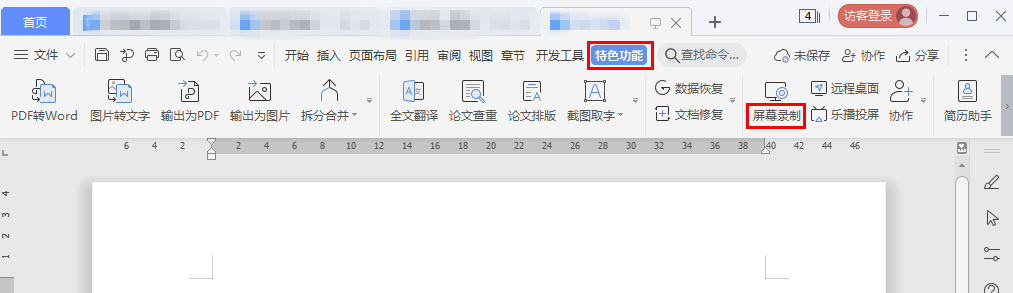
你也可以在菜单栏点击【插入】——【更多】——【截屏】——【屏幕录制】功能,
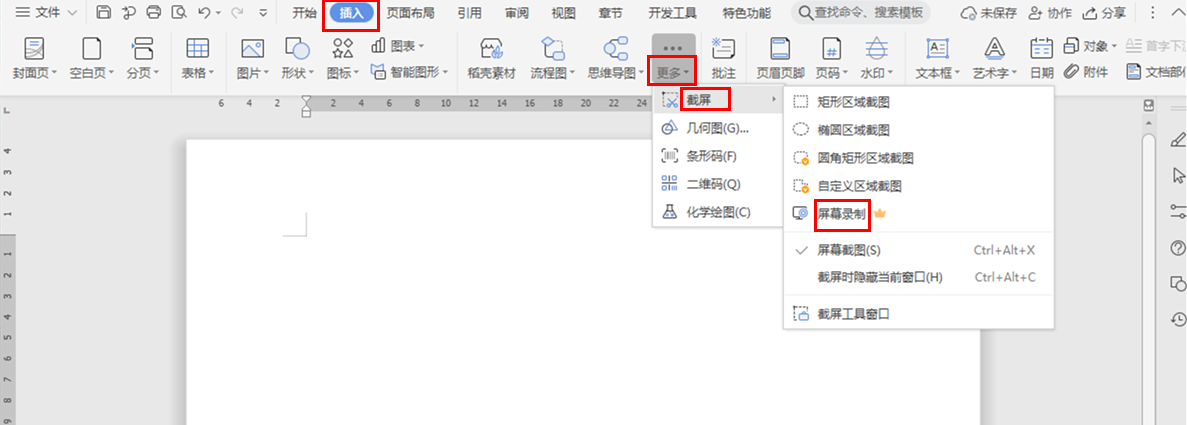
如图,这里会有提示,点击【知道了】,开始相关操作,

选择录制模式,这里有录屏幕、录应用窗口、录摄像头三种模式,小编点击的是【录屏幕】,
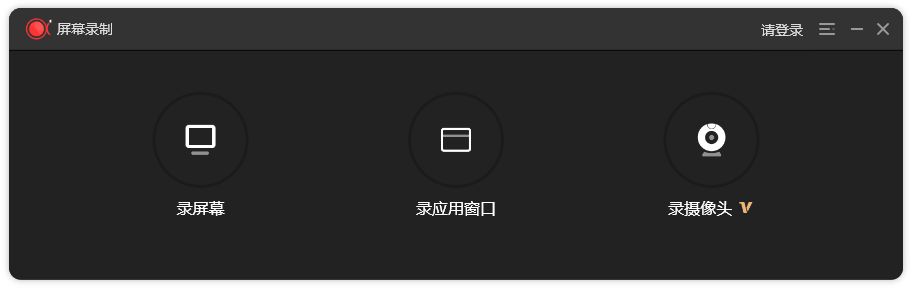
如图,点击【全屏幕1】,选择录屏区域,可以看到【全屏】、【选择区域】、【固定区域】,如果选择【固定区域】,这里有各种尺寸,
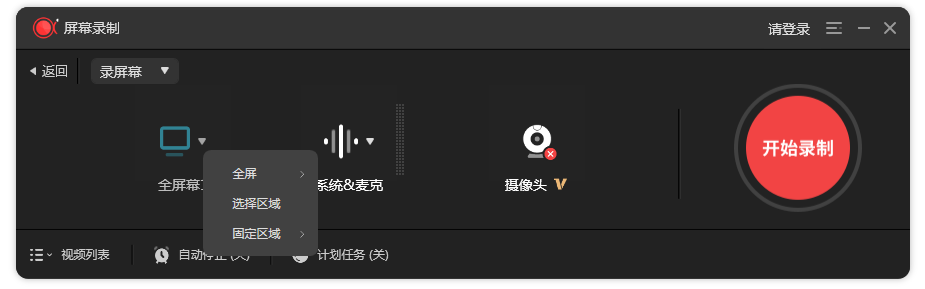

点击【系统麦克风】,可以选择是否录制声音,
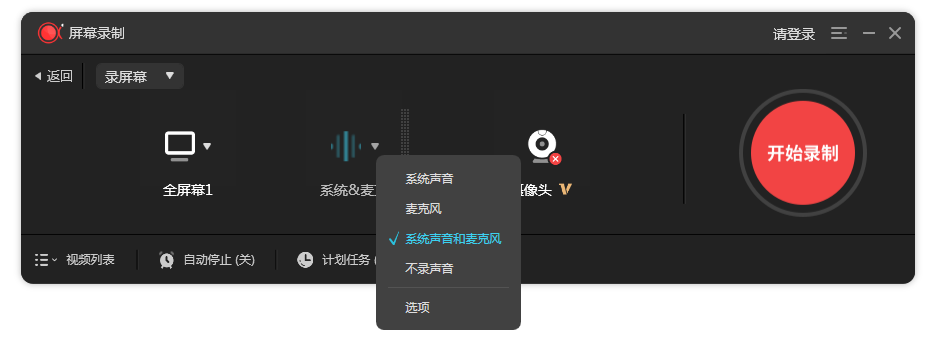
点击【计划任务】,在窗口点击【新建任务】,可以创建录屏任务,
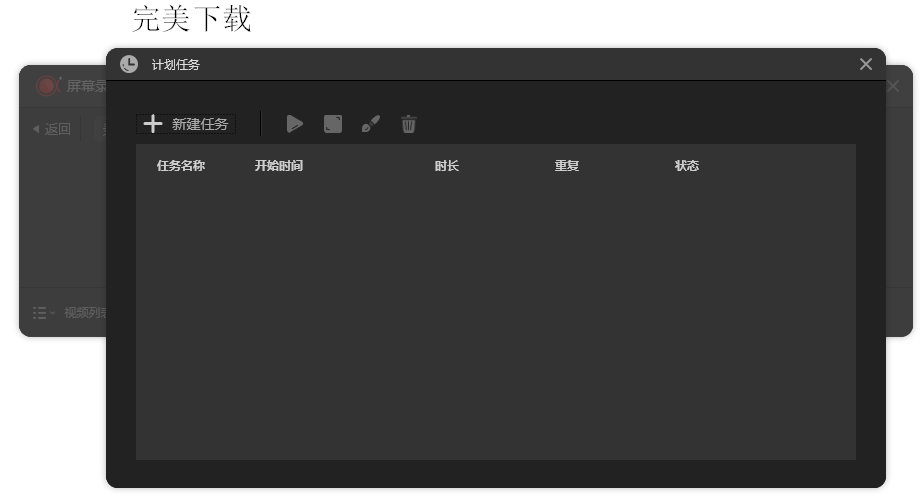
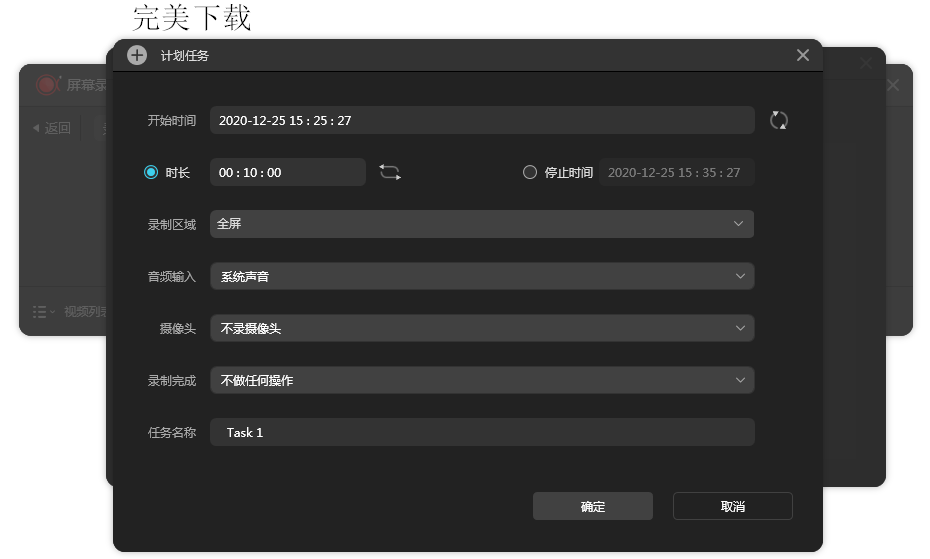
设置完成,点击【开始录制】,提示需要登录账号,
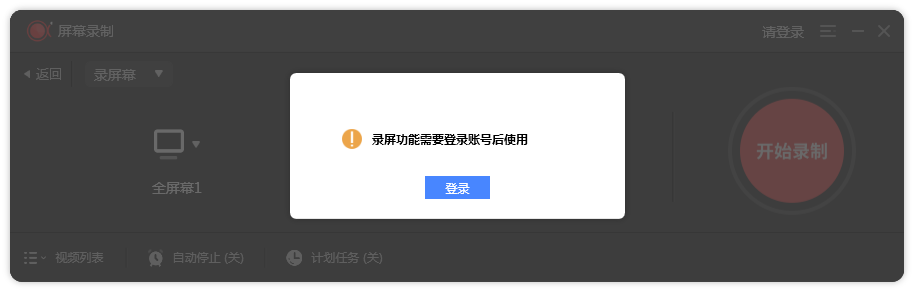
登录之后,即可录制视频,当然了,普通会员只能录制两分钟的视频,
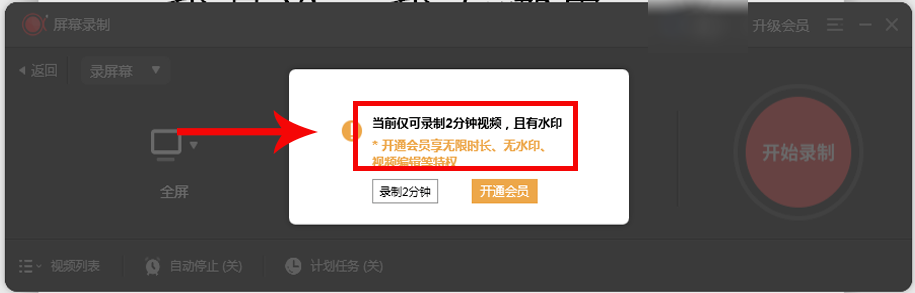
点击【录制2分钟】,出现3秒倒计时提示,倒计时结束,就会开始录制屏幕,录制结束,点击红色按钮,即会自动生成保存视频。
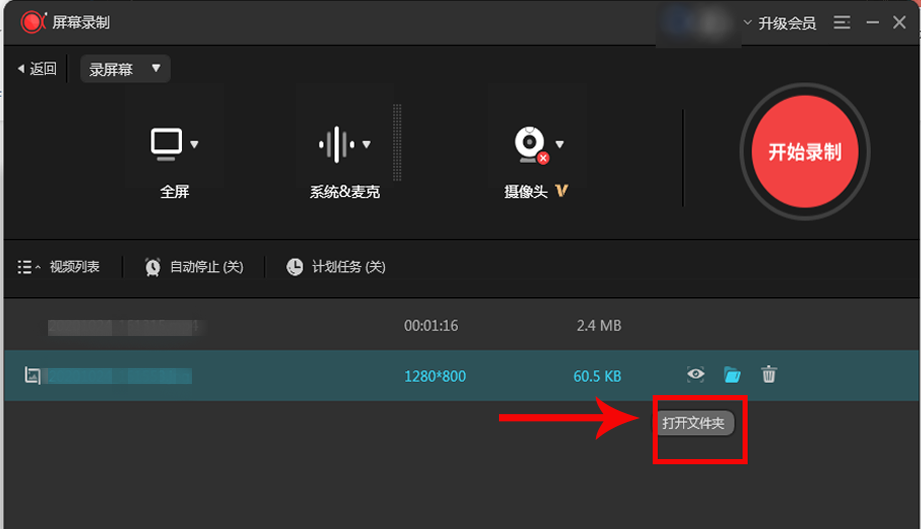
WPS的屏幕录制功能还是很实用的,有需要的小伙伴不妨试一试。掌握更多技术知识,尽在zhishiwu.com。
人气推荐
知识阅读
精彩推荐
- 游戏
- 软件
-

逃离园区2游戏下载v1.1.1 安卓版
其它手游 208.68MB
下载 -

逃离纸盒镇2官方版下载v100.0.0 安卓版
其它手游 47.12MB
下载 -

逃避者2口袋突围中文版(逃脱者2)下载v1.0.554288 安卓版
其它手游 561.78MB
下载 -

鬼屋躲猫猫游戏下载v1.0.0 安卓手机版
其它手游 57.04MB
下载 -

黑暗密语2最新版下载v4.5.3 安卓版
其它手游 133.39MB
下载 -

黑暗迷官游戏最新版下载v3.0 安卓版
其它手游 72.97MB
下载 -

恐怖躲猫猫下载v2.16.55 安卓版
其它手游 45.7MB
下载 -

我爱挖黄金下载v1.4 安卓版
其它手游 75.43MB
下载
-
合个大西瓜下载v1.0.9 安卓版
下载
-
僵尸战争下载v1.9 安卓版
下载
-
拼图大闯关v1.08 安卓版
下载
-
375公交车事件最新版下载v1.0.3 安卓版
下载
-
成了个语下载v1.2.0 安卓版
下载
-
一起大逃亡游戏下载v1.0.6 安卓版
下载
-
下坡小球冲锋手机版下载v2.29.31 安卓版
下载
-
下坡小球冲锋中文破解版下载v2.29.31 安卓汉化版
下载







